Jika anda berurusan dengan hamparan besar yang mengandungi banyak fungsi dan formula, maka adalah amat diperlukan untuk mengetahui preseden dan tanggungan fungsi/formula. Ciri Preseden Penjejakan dan Tanggungan Penjejakan Excel 2010 akan memberitahu anda yang mana merupakan Preseden (yang medan data digunakan untuk menilai formula/fungsi) dan Tanggungan (pada medan data mana ia bergantung) bagi sel yang dipilih yang mengandungi formula atau fungsi. Ciri ini secara interaktif memberitahu anda dari mana fungsi mengambil nilai dan bagaimana ia bergantung dengan menggambarkan anak panah yang diarahkan ke arah medan berkenaan.
Lancarkan hamparan Excel 2010 yang anda mahu tunjukkan Precedents and Dependents. Sebagai contoh, kami telah memasukkan hamparan di mana kami telah mengetahui purata pangkalan data dan jumlah rekod pelajar melalui fungsi DAVERAGE dan DSUM .
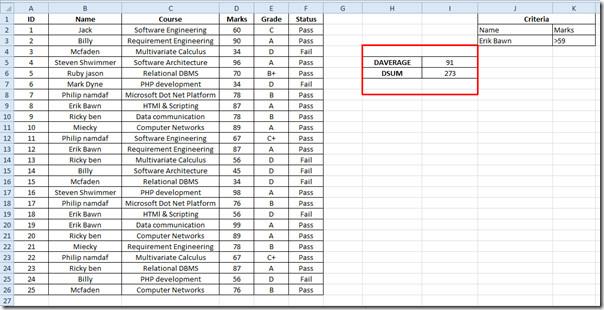
Untuk mengetahui Dependents dan Precedents formula, pilih sel formula dan navigasi ke tab Formulas , klik Trace Precedents.
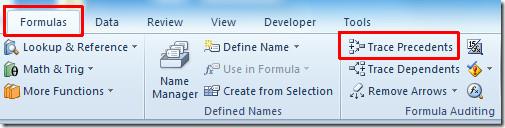
Ia akan menunjukkan serta-merta garis biru dengan kepala anak panah yang menggambarkan semua sel formula Precedents, seperti ditunjukkan di bawah.

Sekarang kita akan menyemak Tanggungan nilai dalam medan Status , pilih mana-mana sel dalam medan Status dan pada tab Rumus , klik Tanggungan Surih. Ia akan menggambarkan semua tanggungan sel formula, seperti yang ditunjukkan di bawah.
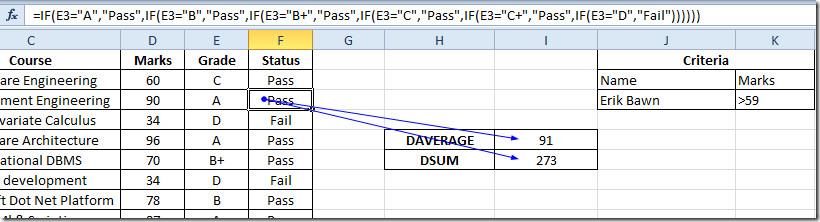
Sekarang untuk mengalih keluar baris Precedents and Dependents, daripada pilihan Remove Arrows klik pilihan yang dikehendaki iaitu; Buang Anak Panah Terdahulu atau Buang Anak Panah Bergantung, ia akan membersihkan hamparan daripada anak panah pilihan yang dipilih.
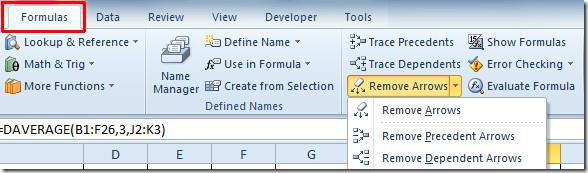
Anda juga boleh menyemak panduan yang telah disemak sebelum ini tentang Cara mengenal pasti Ralat dalam lembaran data dan Mengesahkan data dalam Excel 2010.

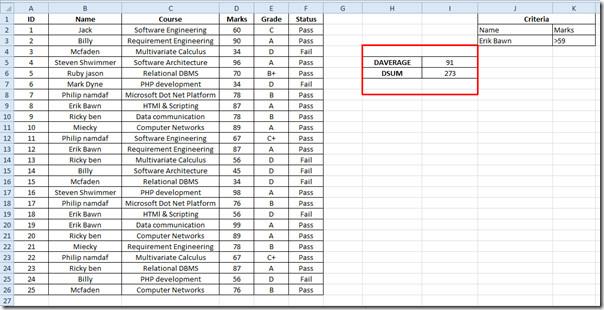
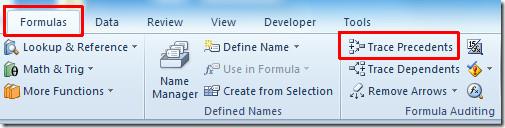

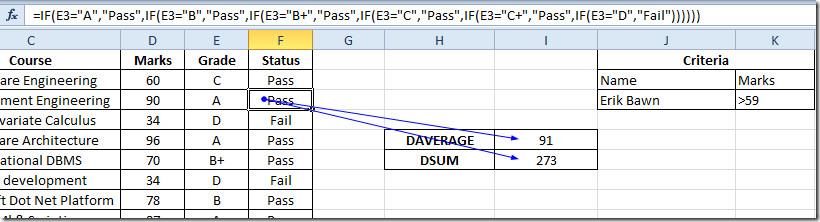
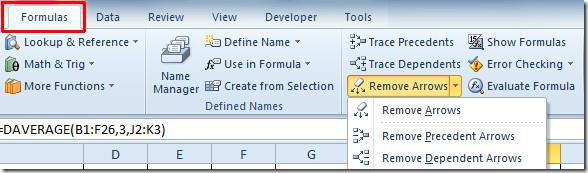




![Eksport/Import Reben & Tetapan Bar Alat Akses Pantas [Office 2010] Eksport/Import Reben & Tetapan Bar Alat Akses Pantas [Office 2010]](https://tips.webtech360.com/resources8/r252/image-8447-0829093801831.jpg)



